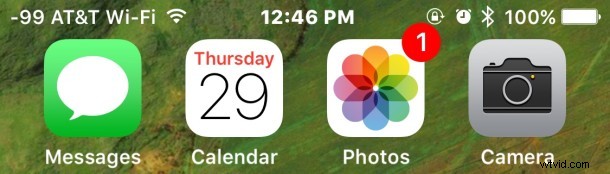
La plupart des principaux réseaux d'opérateurs cellulaires prennent en charge une fonctionnalité connue sous le nom d'appel Wi-Fi, et vous pouvez désormais également activer les appels Wi-Fi sur l'iPhone.
Pour les non-initiés, les appels Wi-Fi utilisent essentiellement un réseau sans fil disponible pour les appels téléphoniques afin d'améliorer la qualité de la connexion, plutôt que de s'appuyer entièrement sur le réseau cellulaire. Le résultat est généralement une qualité d'appel plus nette et plus nette, similaire à la différence audible observée via d'autres services de voix sur IP tels que Skype et FaceTime Audio.
Un autre avantage important des appels Wi-Fi est que vous être en mesure de passer et de recevoir des appels téléphoniques même si votre iPhone se trouve dans une zone où vous n'auriez pas autrement de service cellulaire, en supposant que la zone ou la région dispose du wi-fi. C'est un scénario très courant dans de nombreuses villes et bâtiments, et c'est vraiment là que les appels Wi-Fi sont les meilleurs.
Les appels Wi-Fi sont désormais disponibles sur la plupart des nouveaux modèles d'iPhone avec la plupart des opérateurs de téléphonie mobile, bien que certains appareils puissent avoir besoin d'exécuter la dernière version d'iOS pour avoir accès à la fonctionnalité.
Activation des appels Wi-Fi sur iPhone
En supposant que votre iPhone et votre fournisseur de téléphonie mobile prennent en charge les appels Wi-Fi, voici comment activer cette fonctionnalité :
- Ouvrez l'application Paramètres et accédez à "Téléphone"
- Appuyez sur "Appels Wi-Fi" et basculez le commutateur pour "Appels Wi-Fi sur cet iPhone" pour activer la fonctionnalité
- Lisez la boîte de dialogue de confirmation et appuyez sur "Activer" pour activer les appels Wi-Fi, vous serez alors amené à quelques pages de termes et conditions et de détails importants* sur la fonction d'appel Wi-Fi en fonction de votre fournisseur de téléphonie mobile , acceptez les conditions pour continuer à activer la fonctionnalité
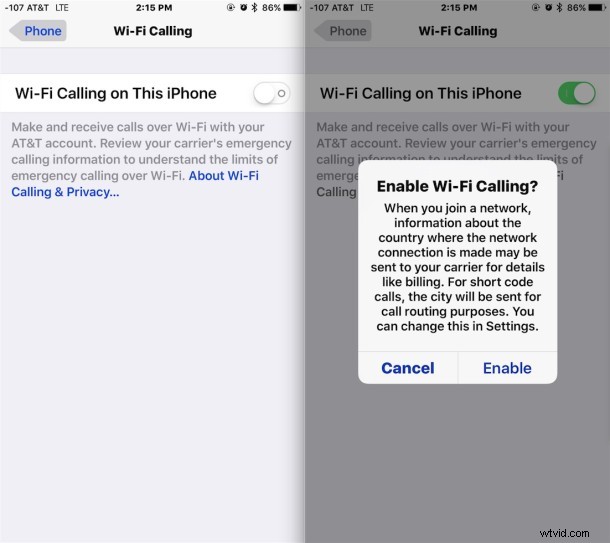
Une fois activé, le bouton d'appel Wi-Fi sera vert.
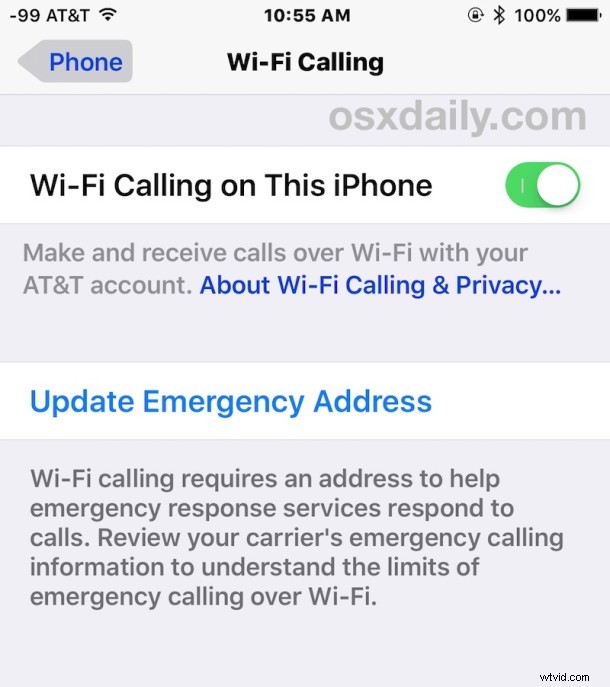
Vous voudrez vous assurer de passer en revue les informations d'urgence, car si vous deviez appeler les services d'urgence à partir d'un emplacement avec des appels Wi-Fi, ce sont les informations qui sont transmises au répondeur. Ceci est important et ne doit pas être négligé ou ignoré, et montre également l'inconvénient potentiel de la fonction d'appel Wi-Fi, car l'adresse définie ne change pas avec votre emplacement, alors qu'un signal cellulaire typique peut être triangulé pour une idée générale. Si vous décidez que cela ne convient pas à votre situation, vous pouvez toujours désactiver à nouveau les appels Wi-Fi.
Une fois que les appels Wi-Fi sont actifs et que vous rejoignez un réseau Wi-Fi avec l'iPhone, vous devriez voir les données de l'opérateur cellulaire changer dans le coin supérieur gauche de l'iPhone pour démontrer que la fonction a été activée et est active. Cela ressemble à AT&T Wi-Fi, Sprint Wi-Fi, Verizon Wi-Fi, T-Mobile Wi-Fi, etc. du mode test sur le terrain, qui peut remplacer les indicateurs de points de signalisation habituels si vous le souhaitez).
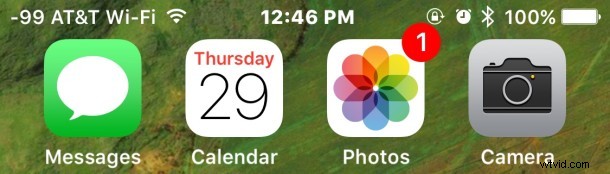
Comme mentionné précédemment, les appels Wi-Fi sont vraiment très utiles si votre service de connexion cellulaire est médiocre, mais que vous disposez d'un réseau Wi-Fi auquel vous connecter. Cela peut aider à éliminer les zones sans signal que l'on trouve souvent dans les immeubles de bureaux et les parties d'une ville où certains obstacles bloquent un signal cellulaire clair.
* Tous les fournisseurs de téléphonie mobile transmettront des informations importantes à l'utilisateur lors de l'activation des appels Wi-Fi. L'élément le plus important concerne peut-être les services d'urgence et l'exigence de définir une adresse d'urgence. Pour AT&T, l'intégralité de la notification d'activation des appels Wi-Fi est la suivante :
D'autres fournisseurs de téléphonie mobile auront une notification similaire, assurez-vous de lire et de comprendre les limitations et les détails avant d'utiliser le service d'appel Wi-Fi sur n'importe quel réseau.
